极速PE官网 > 帮助中心 >
宏碁528r装win10图解教程
作者:pe系统 2016-11-06
不少的爱好者都想率先宏碁528r装win10最新系统,一直苦于不知道宏基重装win10系统步骤,那么系统之家小编就用把时下最潮流的用U盘宏碁528r装win10教程分享给大家。接着我们一起来学习u深度u盘安装win10系统步骤,不过宏基重装win10首先用u盘做系统安装盘工具哦!
方法/步骤
将u深度U盘启动盘连接电脑,重启后画面出现开机logo时按下U盘启动快捷键F12,等待系统进入u深度主菜单后,我们选择“【02】运行U深度Win8PE装机维护版”,按回车确认,如图所示:
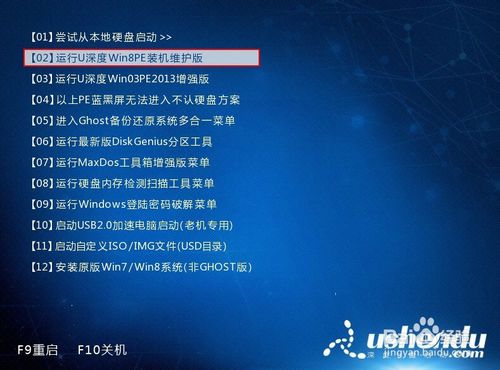
进入到PE系统后,自动弹出安装窗口,我们只需在路径中选择我们U盘中的win10系统镜像文件即可,如图所示:
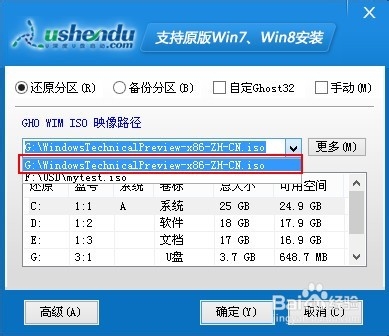
宏碁528r装win10图解教程图2
U深度将自动加载win10中的安装程序,我们选择安装的位置即可,图中小编选择C盘为安装位置,选完点击“确定”即可,如图所示:
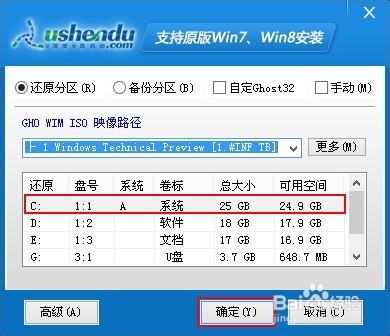
宏碁528r装win10图解教程图3
点击后出现提示的弹窗,我们不用更改直接点击“确定”进行安装,如图所示:

宏碁528r装win10图解教程图4
系统开始展开和安装win10了,我们需要等待这个过程,大概5-10分钟,如图所示:
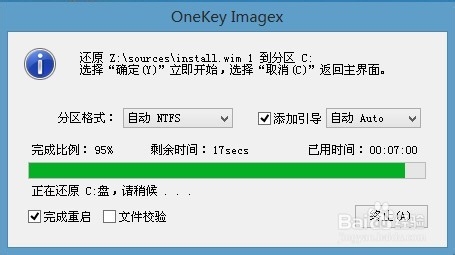
宏碁528r装win10图解教程图5
进度条走完后,系统自动重启,这一过程因为要重新配置系统所以我们也需要等待几分钟,安装最终完成后我们就能够进入到win10桌面了,如图所示:
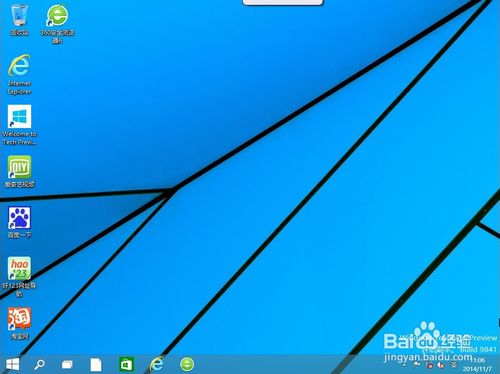
到此,宏碁528r装win10图解教程的全部内容介绍到此就结束了,然后宏基重装win10系统就完成操作安装了,你就可以体验最新的win10系统了,通过u深度u盘安装win10系统的操作就是如此简单,有需要为自己的宏基重装win10系统的朋友可以通过上述介绍自己进行安装。
摘要:不少爱好者都想率先宏碁528r装win10最新系统,一直苦于不知道宏基重装win10步骤,那么系统之家小编就用把时下最潮流的用U盘宏碁528r装win10教程分享给大家.....
